문서 목록
![]() 편집자 정보
편집자 정보
![]() 후기 리뷰
후기 리뷰
SSD는 컴퓨터에 사용되는 저장장치이다. 그리고 삼성 SSD는 최고의 제조업체 중 하나입니다. 다양한 이유로 Windows 7을 Samsung SSD로 마이그레이션하고 싶을 수 있습니다.
이 페이지에서는 Windows 7을 삼성 SSD로 성공적으로 마이그레이션하는 방법과 문제 해결에 도움이 되는 전문 복제 도구를 얻는 방법을 알아봅니다. 시작하기 전에 Windows 7을 Samsung SSD로 마이그레이션하려는 이유를 간략하게 이해하겠습니다.
Windows 7을 삼성 SSD로 마이그레이션해야 하는 이유
Windows 7은 더 나은 운영 체제 중 하나이며 Windows 7을 Samsung SSD로 마이그레이션하는 데는 여러 가지 이유가 있습니다. Windows 7을 Samsung SSD로 마이그레이션하면 운영 체제를 설치하는 번거로움을 없앨 수 있습니다. 그러나 두 가지 주요 이유는 다음과 같습니다.
1. 컴퓨터의 읽기 및 쓰기 성능을 향상시킵니다.
SSD는 기존 하드 드라이브에 비해 더 빠른 속도와 더 나은 성능을 제공합니다. 컴퓨터에 HDD 가 설치되어 있고 느리게 실행되는 경우 Windows를 삼성 SSD로 마이그레이션할 수 있습니다.
2. 컴퓨터에 더 많은 디스크 공간을 확보하세요.
Windows 7에서 SSD를 사용하고 있지만 용량이 더 작은 경우. Windows 7의 콘텐츠를 더 나은 Samsung SSD로 마이그레이션하고 하드 드라이브를 완전히 지워 더 많은 여유 공간을 확보할 수 있습니다.
또한 Windows 7을 삼성 SSD로 마이그레이션한다는 것은 운영 체제, 응용 프로그램 등을 포함하여 Windows 7 내부의 모든 데이터의 정확한 복사본을 삼성 SSD에 생성하여 Windows 7의 백업을 얻어 데이터를 복구할 수 있음을 의미합니다. 시스템 충돌 또는 맬웨어 공격.
전문 복제 도구를 사용하여 Windows 7을 Samsung SSD로 마이그레이션하는 방법을 살펴보겠습니다.
Windows 7을 삼성 SSD로 마이그레이션하는 방법
Windows 내장 도구는 Windows 7을 마이그레이션하는 데 사용되지 않습니다. 그러나 이 문서에서는 Windows 7을 Samsung SSD로 마이그레이션하는 두 가지 도구를 제공합니다.
1. EaseUS 파티션 마스터 : 이 소프트웨어는 디스크 관련 문제 해결에 중점을 둡니다.
- 작동 대상: Windows 7/8/10/11 및 Windows XP/Vista
- 적합 대상: 초보자를 포함한 모든 사용자
- 호환성: 모든 하드 드라이브에 사용 가능
2. Samsung Data Migration : 삼성 SSD 제조사에서 제공하는 전문적인 데이터 마이그레이션 소프트웨어입니다.
- 작동 대상: Windows 10의 오래된 버전
- 적합 대상: 대부분의 사용자에게
- 호환성: 삼성 SSD로 제한됨
두 도구 모두 Windows 7을 Samsung SSD로 마이그레이션하는 문제를 해결하는 데 매우 유용합니다. 그러나 EaseUS 파티션 마스터는 더 안정적이고 포괄적인 도구입니다. 그리고 Windows 7 마이그레이션 성공률이 더 높습니다. 따라서 Windows 7 마이그레이션에 이 전문 도구를 사용하는 것이 좋습니다.
다음으로 이 두 가지 방법이 어떻게 작동하는지 살펴보겠습니다.
- 공지:
- 시작하기 전에 백업 소프트웨어를 사용하여 대상 디스크의 중요한 데이터를 백업하십시오. 그리고 대상 디스크의 여유 공간이 마이그레이션할 Windows 7의 사용 공간보다 큰지 확인하십시오.
방법 1. EaseUS 파티션 마스터를 통해 Windows 7을 삼성 SSD로 마이그레이션
EaseUS 파티션 마스터는 시스템 복제 및 파티션 복제를 제공합니다. 이 도구는 SSD 4K 정렬을 지원하며 복제 프로세스 중에 SSD 성능을 손상시키지 않습니다. 몇 가지 간단한 단계만 거치면 Windows 7을 Samsung SSD로 성공적으로 마이그레이션할 수 있습니다.
참고: 운영체제를 SSD 또는 HDD로 마이그레이션하실 때, 대상 디스크에 할당되지 않은 충분한 공간이 없으면 기존 파티션과 데이터가 삭제될 수 있습니다. 소중한 데이터 보호를 위해 미리 외장 하드 드라이브에 백업해 주시기 바랍니다.
1단계. EaseUS 파티션 마스터를 실행하고 상단 메뉴에서 "OS 마이그레이션 "을 선택하십시오.
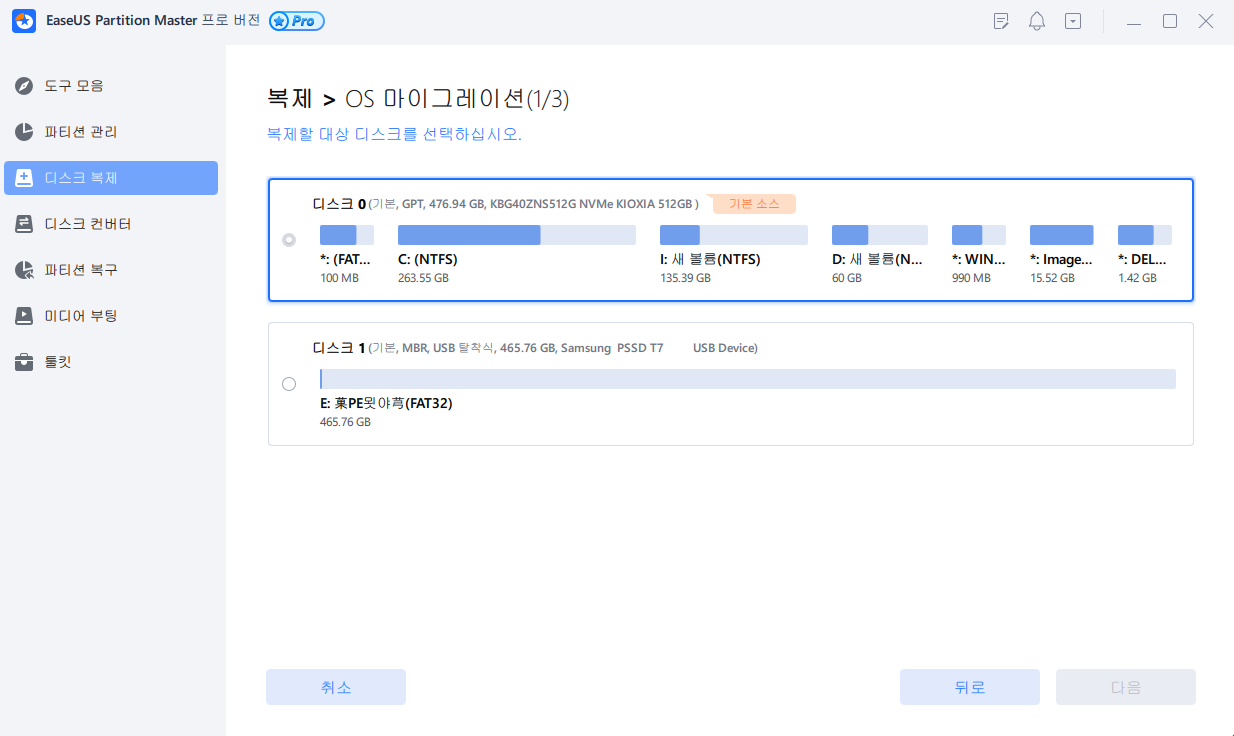
2단계. SSD 또는 HDD를 대상 디스크로 선택하고 "다음"을 클릭하십시오.
안내 말씀드립니다: 대상 디스크의 데이터와 파티션이 삭제될 예정입니다. 중요한 데이터가 있다면 미리 백업하셨는지 꼭 확인해 주시기 바랍니다. 아직 백업하지 않으셨다면 지금 바로 진행해 주시기 바랍니다.
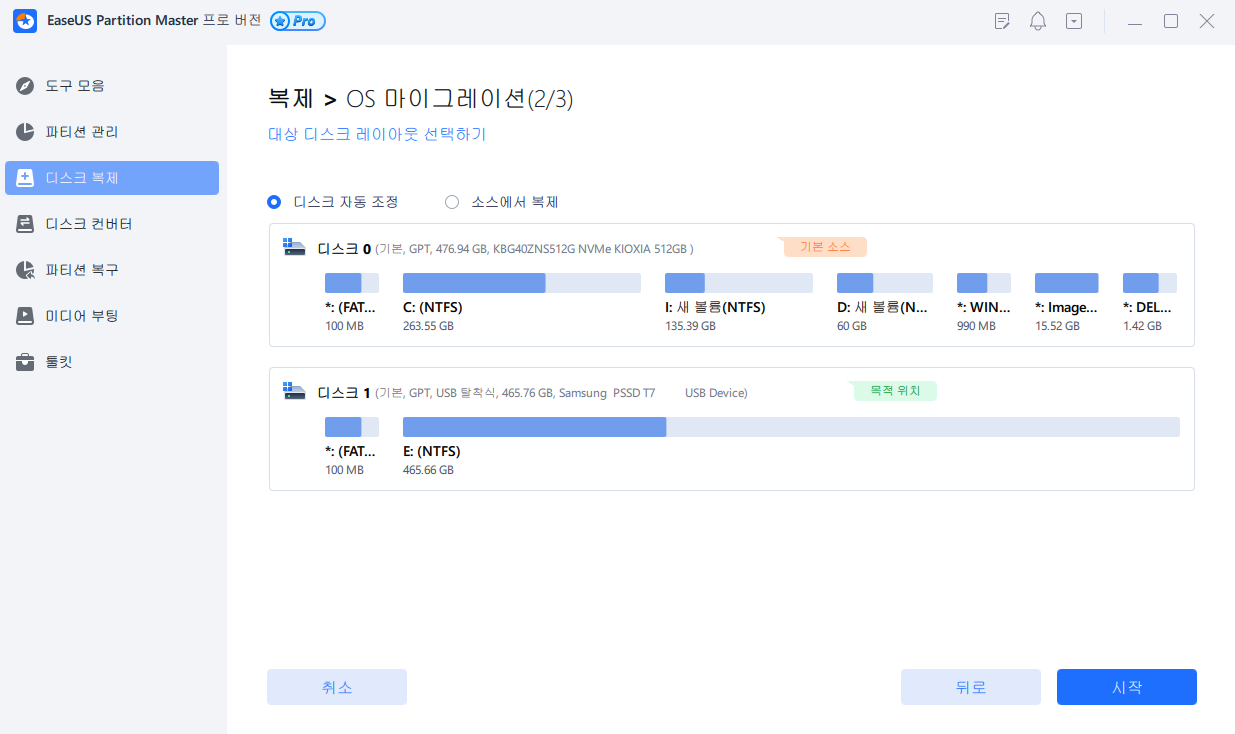
3단계. 대상 디스크의 레이아웃을 미리 봅니다. 디스크 레이아웃 옵션을 클릭하여 원하는 대로 대상 디스크의 레이아웃을 사용자 지정할 수도 있습니다. 표시 창에 "예"를 클릭하여 OS를 새 디스크로 마이그레이션하기 시작합니다.
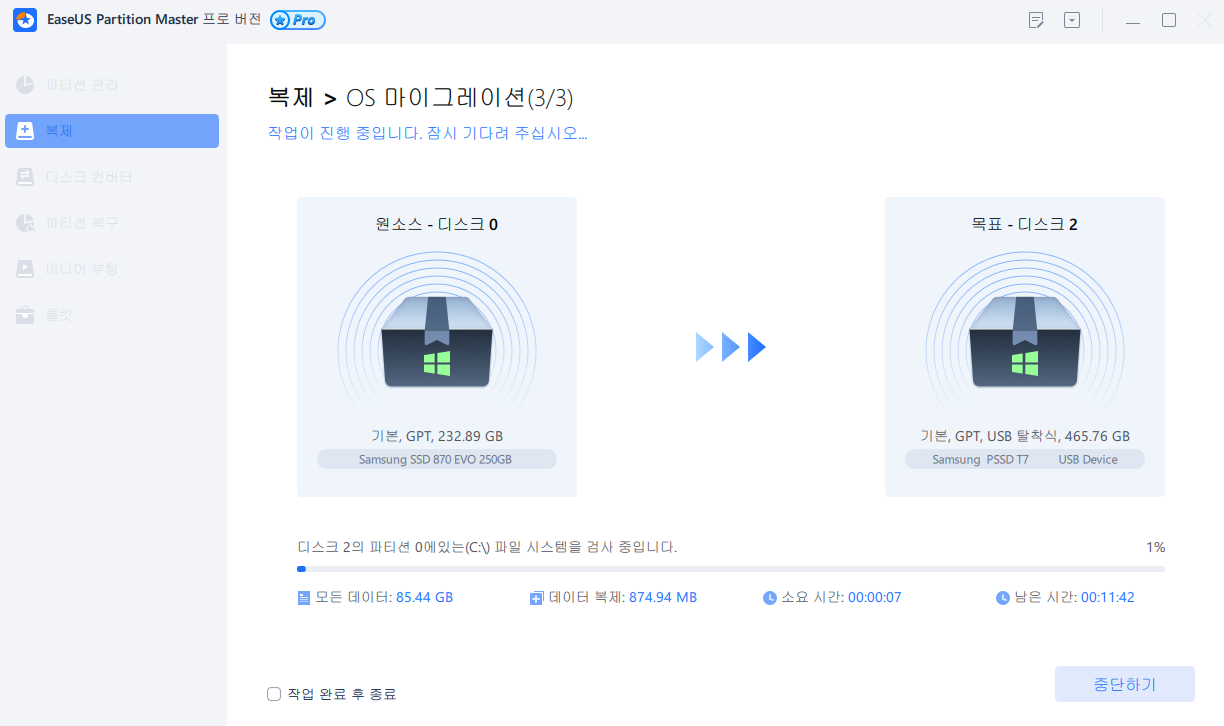
4단계. 프로세스가 완료되면 "복제 대상 디스크에서 컴퓨터를 시작하시겠습니까?"라는 확인 메시지가 나타납니다.
"복제 대상 디스크에서 부팅되도록 순서를 조정합니다" 버튼을 클릭하여 요청을 확인해 주세요.
- 지금 재부팅을 선택하시면 PC가 즉시 재부팅되어 새 디스크에서 운영체제가 부팅되도록 설정됩니다.
- 완료(OK)를 선택하시면 부팅 순서 변경을 나중에 진행하실 수 있습니다.
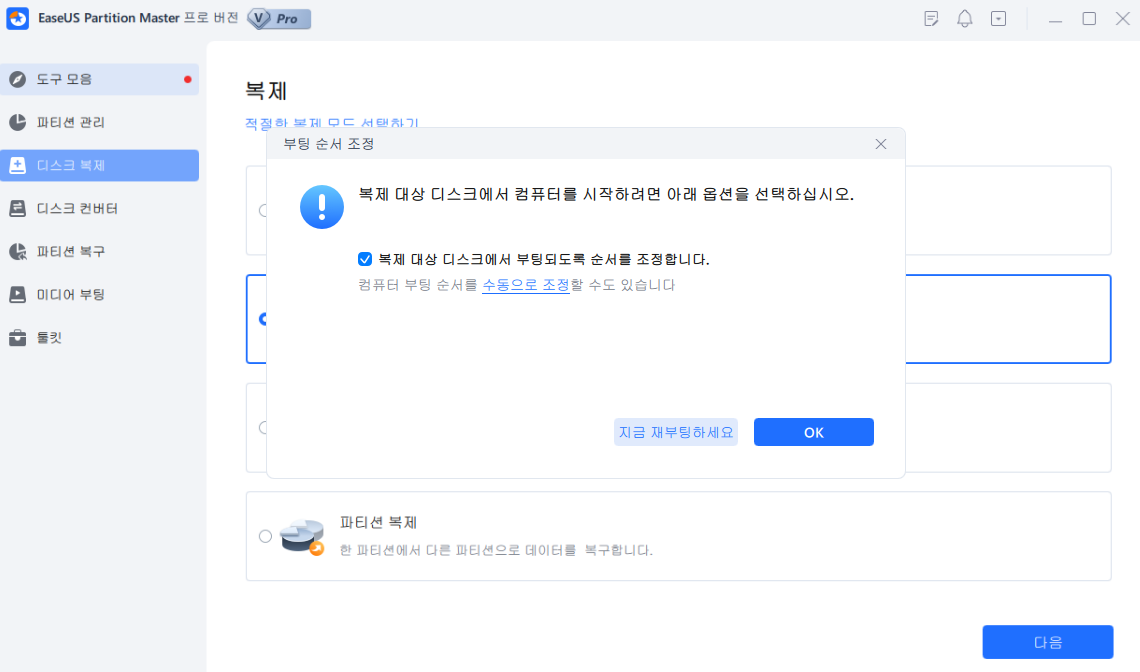
EaseUS Partition Master는 Windows 7을 삼성 SSD로 마이그레이션하는 것 외에도 Windows 7을 USB로 복제하는 것을 지원합니다. Windows 7에서는 시스템 파티션을 복제하는 것도 매우 쉽습니다.
방법 2. Samsung Data Migration을 통해 Windows 7을 Samsung SSD로 마이그레이션
Samsung Data Migration 은 삼성에서 제조한 SSD와 함께 사용하도록 특별히 설계되었습니다. Windows OS 및 개인 파일을 SSD로 안전하게 마이그레이션할 수 있습니다. 다음은 Windows 7을 Samsung SSD로 마이그레이션하는 단계별 가이드입니다.
1단계. Samsung Data Migration 소프트웨어를 다운로드하고 엽니다.
2단계. 삼성 SSD를 컴퓨터에 연결하고 대상 드라이브를 선택합니다.
3단계. 복제하려는 볼륨을 선택합니다.
4단계. "시작"을 클릭하여 운영 체제나 개인 파일을 삼성 SSD로 전송하세요.
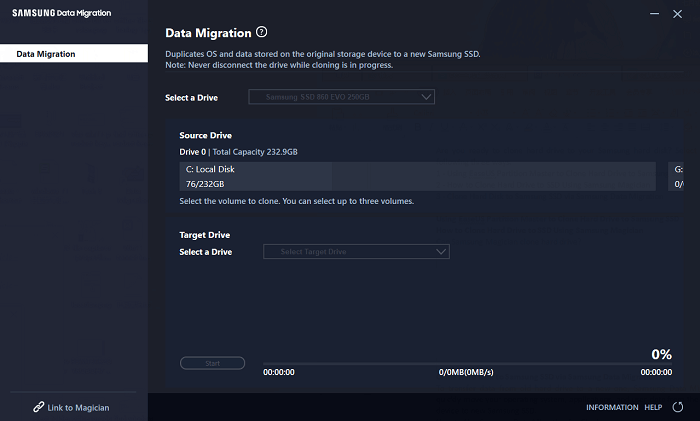
복제된 SSD가 부팅되지 않는 경우 복제가 완료되었는지 확인하고 BIOS 환경에서 부팅 순서를 변경할 수 있습니다.
1단계. 컴퓨터를 재부팅하고 F2/F8/Del을 눌러 BIOS 로 들어갑니다.
2단계. 복제된 삼성 SSD를 오른쪽 부팅 디스크로 설정하세요.
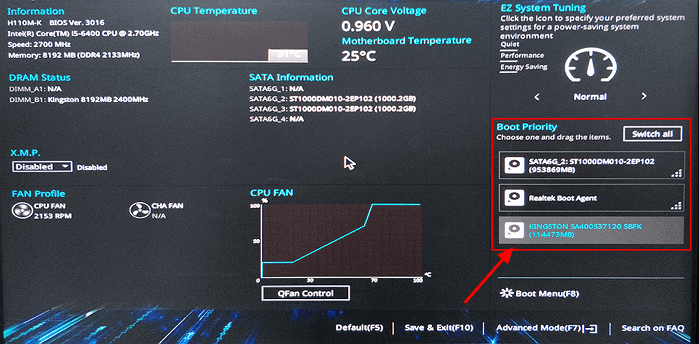
3단계. 저장하고 종료합니다.
마무리
이 문서에서는 Windows 7을 Samsung SSD로 마이그레이션하는 방법에 대해 자세히 설명합니다. 그리고 두 가지 마이그레이션 방법을 제공합니다. Samsung Data Migration을 다운로드하는 대신 EaseUS 파티션 마스터는 신뢰할 수 있는 더 빠르고, 더 좋고, 더 많은 기능을 제공할 수 있습니다. 데이터 손실 없이 Windows 7을 Samsung SSD로 쉽게 마이그레이션할 수 있습니다. 그런 다음 복제된 SSD를 부팅 디스크로 설정할 수 있습니다.
게다가 EaseUS 파티션 마스터는 파티션 크기 조정 , 파티션 형식 변환, 파티션 삭제 등과 같은 고급 기능도 제공합니다. 디스크 관련 문제가 있는 경우 다운로드하여 해결할 수 있습니다.
Windows 7을 삼성 SSD로 마이그레이션하는 방법에 대한 FAQ
다음은 Windows 7을 Samsung SSD로 마이그레이션하는 방법에 대해 자주 묻는 몇 가지 질문입니다. 이 짧은 질문과 답변이 도움이 되기를 바랍니다.
1. 삼성 데이터 마이그레이션이 Windows 7에서 작동하나요?
예, Samsung Data Migration은 Windows 7에서 잘 작동합니다. 그러나 Windows 10에서는 더 이상 업데이트되거나 오래된 버전이 아닙니다. 복제의 성공을 보장하려면 Samsung Data Migration 대체 도구를 사용하는 것이 좋습니다.
2. Windows를 삼성 SSD로 어떻게 전송하나요?
EaseUS 파티션 마스터를 사용하여 Windows를 삼성 SSD로 전송하는 단계를 따르십시오.
1단계. EaseUS 파티션 마스터를 열고 왼쪽 메뉴에서 "복제"를 선택합니다.
2단계. "파티션 복제" 및 "다음"을 선택합니다.
3단계. 소스 및 대상 파티션을 선택하고 "다음"을 클릭하십시오.
4단계. "시작"을 클릭하여 Windows를 삼성 SSD로 전송을 시작합니다.
3. Windows만 새 SSD로 이동할 수 있나요?
물론 Windows를 새 SSD로 이동할 수 있습니다. 안타깝게도 Windows 내장 도구는 이 작업을 수행할 수 없지만 타사 도구인 EaseUS 파티션 마스터를 신뢰할 수 있습니다. 그리고 새 SSD를 MBR/GPT로 초기화해야 합니다.
이 글이 도움이 되셨나요?
-
EaseUS Data Recovery Wizard는 강력한 시스템 복구 소프트웨어로, 실수로 삭제한 파일, 악성 소프트웨어로 인해 잃어버린 파일 또는 전체 하드 드라이브 파티션을 복구할 수 있도록 설계되었습니다.
더 보기 -
이전보다 데이터 복구가 어려워진 현재의 고급 디스크 기술 때문에 완벽하지는 않지만, 우리가 본 것 중에서 EaseUS Data Recovery Wizard는 최고입니다.
더 보기 -
EaseUS Data Recovery Wizard Pro는 시장에서 최고로 평가되는 데이터 복구 소프트웨어 프로그램 중 하나로 알려져 있습니다. 파티션 복구, 포맷된 드라이브 복원, 손상된 파일 수리 등과 같은 고급 기능을 제공하고 있습니다.
더 보기
관련 인기글
-
![author icon]() Yvette/Sep 01, 2025
Yvette/Sep 01, 2025 -
Diskpart Clean이 디스크 / USB / SD 카드에서 작동하지 않는 문제 해결하기
![author icon]() Yvette/Sep 01, 2025
Yvette/Sep 01, 2025 -
![author icon]() Yvette/Sep 01, 2025
Yvette/Sep 01, 2025 -
서비스 호스트 슈퍼페치: 로컬 시스템 높은 디스크 사용량
![author icon]() Lily/Sep 01, 2025
Lily/Sep 01, 2025
